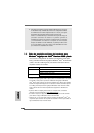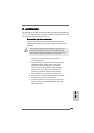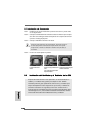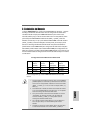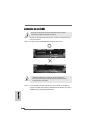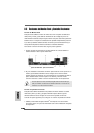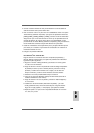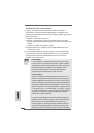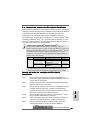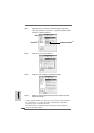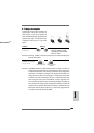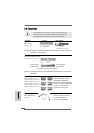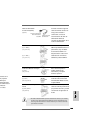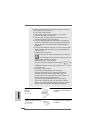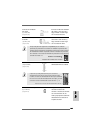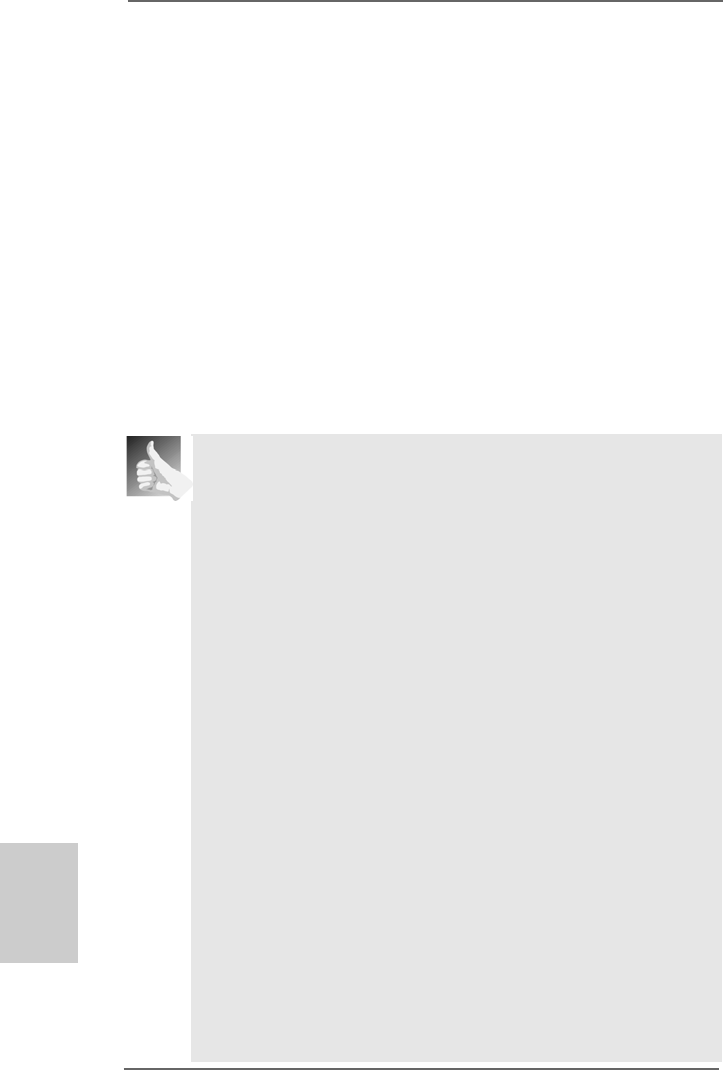
150150
150150
150
ASRock A780FullHD Motherboard
EspañolEspañol
EspañolEspañol
Español
Función HDCP
La función HDCP es compatible con esta placa base. Para utilizar la
función de HDCP con esta placa base, necesite a adoptar al monitor
que también se apoye la función de HDCP. Por lo tanto, pueda gozar
la cantidad superior de la exhibición con los contenidos de alta
definición del cifrado de HDCP. Por favor refiera la instrucción
siguientes para más detalles sobre la función de HDCP.
¿Cuál es HDCP?
se apoya la Protección Contenta de Digital de la Alta-Anchura de
Banda, una especificación desarrollada por Intel
®
para proteger el
contenido digital del entretenimiento que se utiliza el interfaz de DVI.
HDCP es un programa de la protección para eliminar la posibilidad de
interceptar el corriente medio de los datos digitales entre la fuente de
video, o el transmisor - tal como una computadora, un jugador de DVD
o una caja de set-top - y el indicador digital, o el receptor - tal como
un monitor, una televisión o un proyector. Es decir, la especificación
de HDCP es diseñada para proteger la integridad del contenido
mientras que se está transmitiendo.
Los productos compatibles con el programa de HDCP ,tal como los
jugadores de DVD, el satélite y la caja de set-top del cable de HDTV,
tan bien como pocas PCs del entretenimiento se requieren una
conexión segura con un indicador obediente. Debido al aumento de
los fabricantes que emplean HDCP en su equipo, Es recomendado
altamente que el HDTV o monitor del LCD que compra es compatible.
Para Windows
®
Vista
TM
/ Vista
TM
64-bit OS:
Haga clic con el botón derecho en el escritorio, seleccione “Personalize”
(Personalizar) y seleccione la pestaña “Display Settings” (Configuraciones de
Pantalla) para poder ajustar los parámetros para monitores múltiples, siguiendo los
pasos a continuación.
A. Haga clic en el icono con el número “2”.
B. Haga clic en los elementos “This is my main monitor” (Este es mi monitor
principal) y “Extend the desktop onto this monitor” (Extender el escritorio a este
monitor).
C. Haga clic en “Aceptar” para guardar los cambios.
D. Repita los pasos A a C, usando los iconos de pantalla identificados con los
números tres y cuatro.
6. Uso de la pantalla envolvente. Haga clic y arrastre los iconos de pantalla hasta
las posiciones que representen el emplazamiento físico real de sus monitores.
La colocación de los iconos de pantalla determinará como se moverán los
elementos de un monitor a otro.